 |
| サイトマップ | |
|
 |
| サイトマップ | |
|
3次元測定の結果を Tecplot で可視化したい場合があります。ここでは、General Text Loader を使って 3次元 (XYZ) 測定の結果 (テキストファイル) を Tecplot へロードする手順の一例をご紹介します。
下記形状の X軸方向: 4点、Y軸方向: 3点、Z軸方法: 2点、合計 24 箇所の測定値 (温度と圧力)
XYZ 座標と測定値 (温度と圧力) は下記ルールに従って、行列のようにテキストデータとして記述しています。(*1)
|
(例)
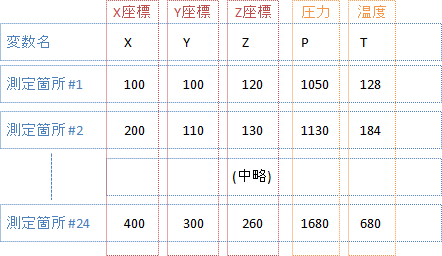
X Y Z P T 100 100 120 1050 128 200 110 130 1130 184 300 110 130 1210 237 400 100 120 1270 268 100 200 120 1050 128 200 200 130 1180 229 300 200 130 1300 327 400 200 120 1420 418 100 300 120 1050 128 200 290 130 1220 274 300 290 130 1390 417 400 300 120 1570 568 100 100 260 1080 156 200 110 250 1180 232 300 110 250 1280 309 400 100 260 1380 380 100 200 260 1080 156 200 200 250 1220 277 300 200 250 1370 399 400 200 260 1530 530 100 300 260 1080 156 200 290 250 1270 322 300 290 250 1460 489 400 300 260 1680 680
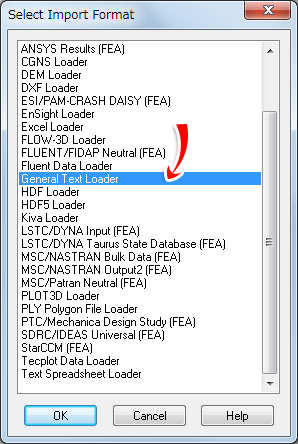
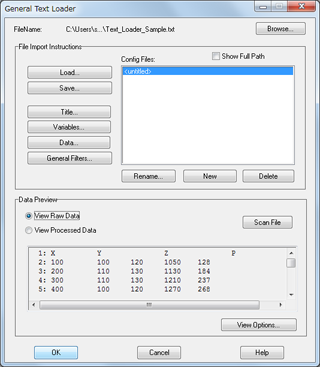
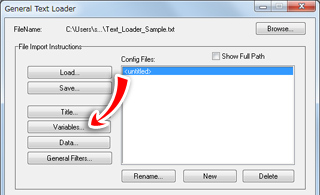
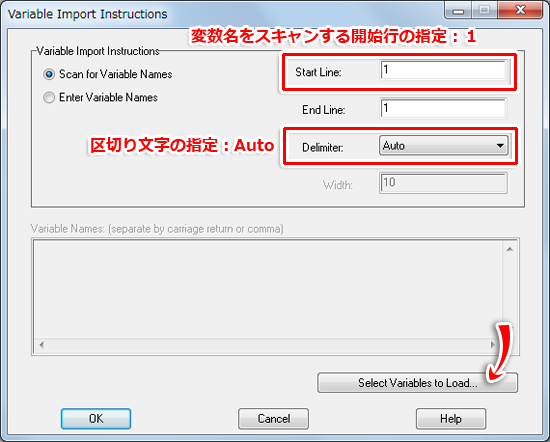
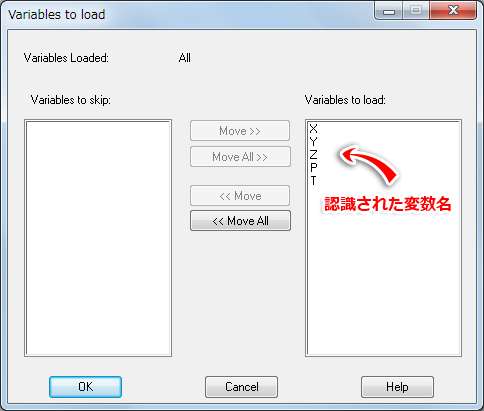
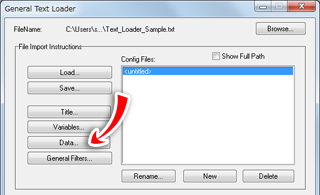
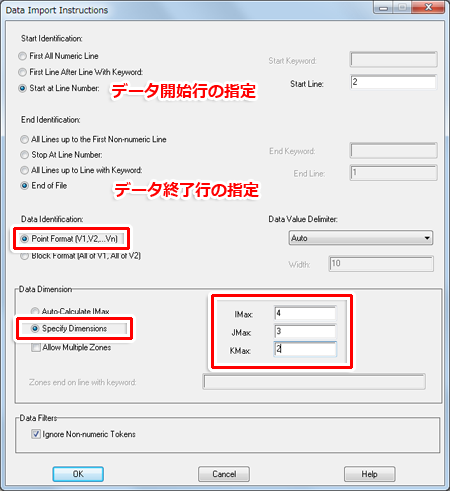
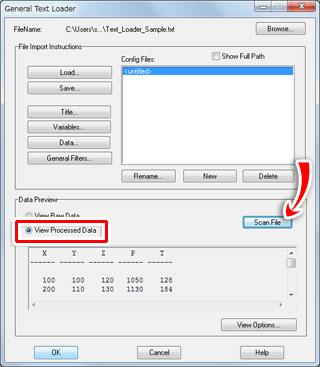
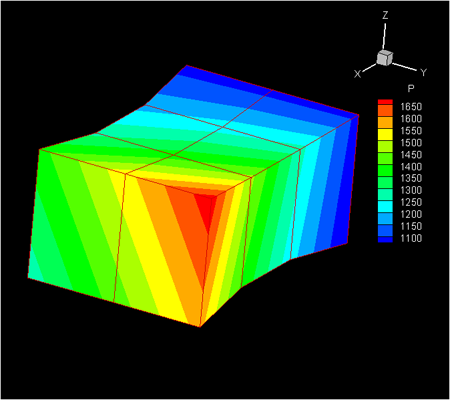 |
もし、IMax、 JMax、 KMax に誤った値を入力した場合、以下のようにデータ数不足のメッセージが表示される場合があります。
もし「はい」を選択して不足箇所をゼロで埋めても、下記のように正しく表示されません。
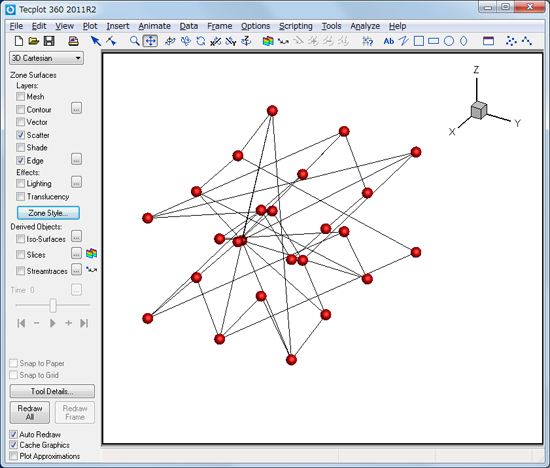 |
「いいえ」を選択して IMax、 JMax、 KMax の値を再確認してください。
| ※ (*1) 「Data Identification:」では「Block Format」を選択する事も可能ですが、ここでは説明を割愛させていただきます。General Text Loaderでは、他にも様々なオプションが選択できます。 詳細はユーザーマニュアルを参照ください。 |